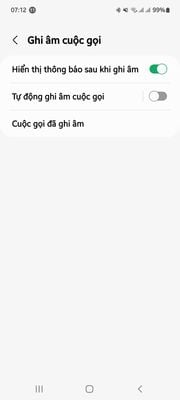OneUI là một trong những giao diện người dùng phổ biến và được yêu thích nhất đối với các thiết bị Android. Với phiên bản mới nhất là OneUI 4, giao diện này có hàng loạt tính năng hữu ích. Dưới đây là 9 tính năng nổi bật có thể bạn sẽ cần tới nếu sử dụng điện thoại Samsung đã cập nhật lên OneUI 4.
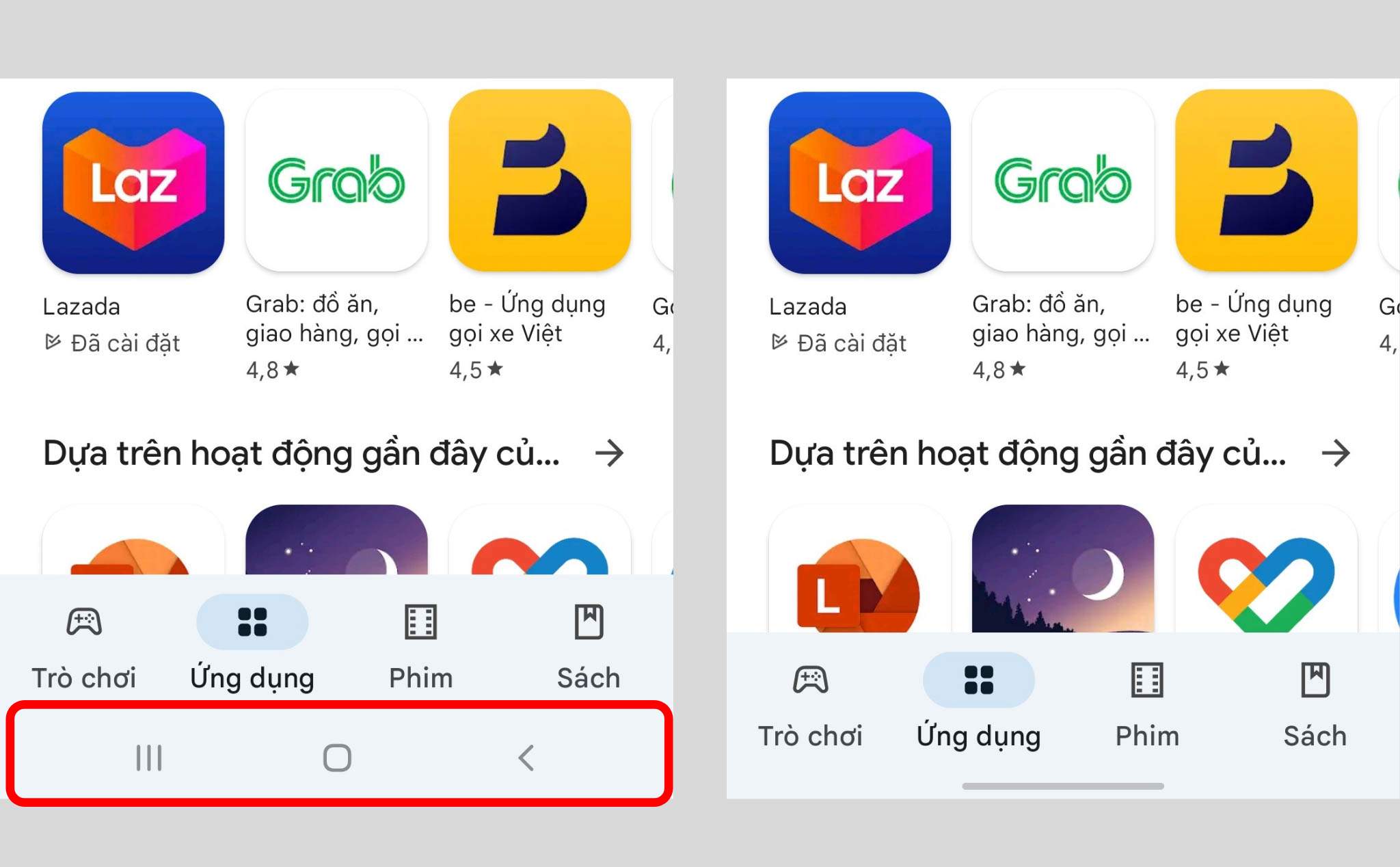
Đây là cài đặt đầu tiên mỗi khi mình khởi động bất cứ con máy Android nào chứ không chỉ riêng Samsung. Điều hướng bằng cử chỉ giúp thao tác vuốt, chuyển đổi ứng dụng hay trở lại và sử dụng trên smartphone trở nên thuận tiện và nhanh hơn.
Thay vì dùng các phím ảo trên màn hình, chiếm diện tích thì cử chỉ vuốt cho phép các ứng dụng có nhiều không gian hiển thị hơn.
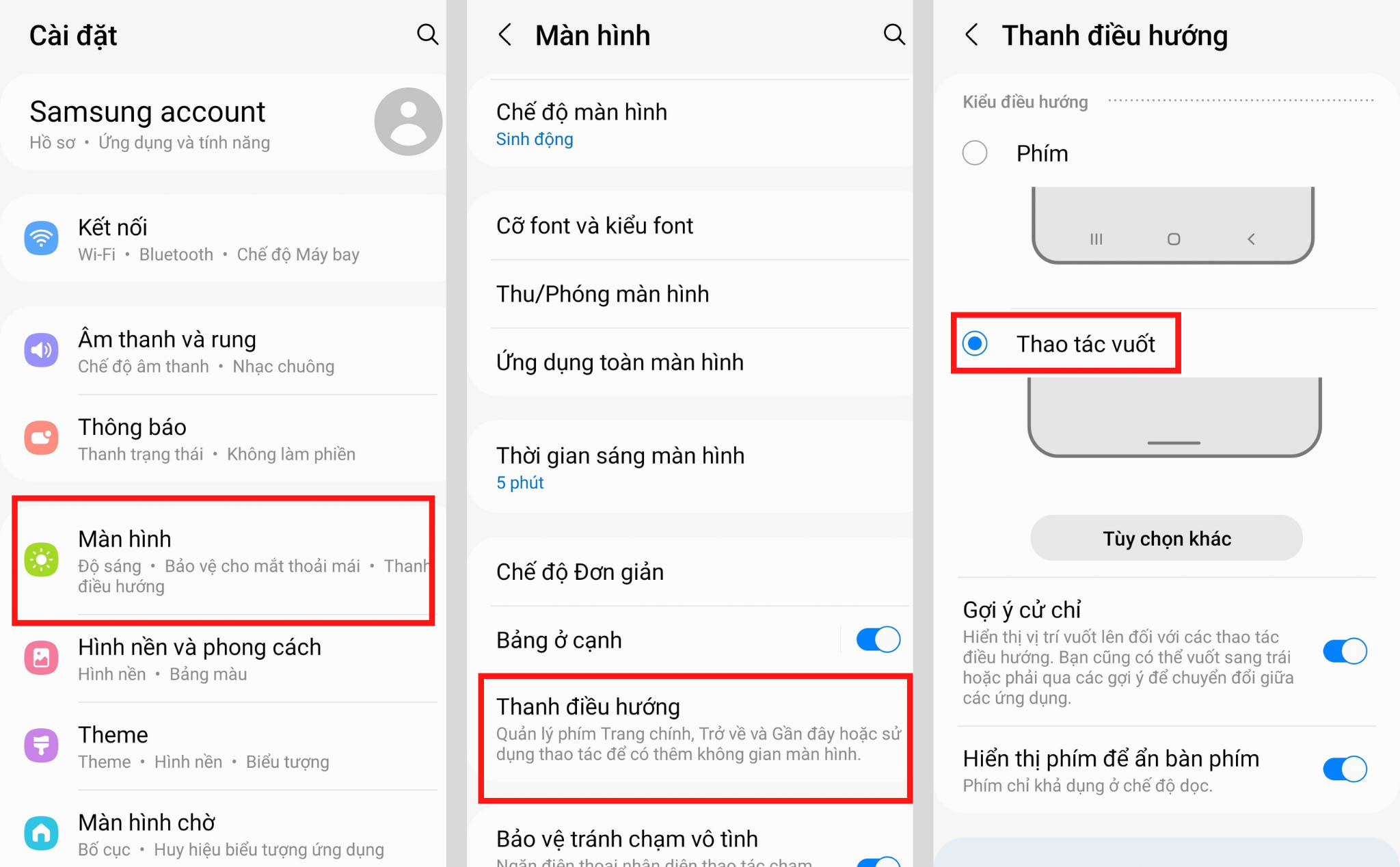
Điều hướng bằng cử chỉ
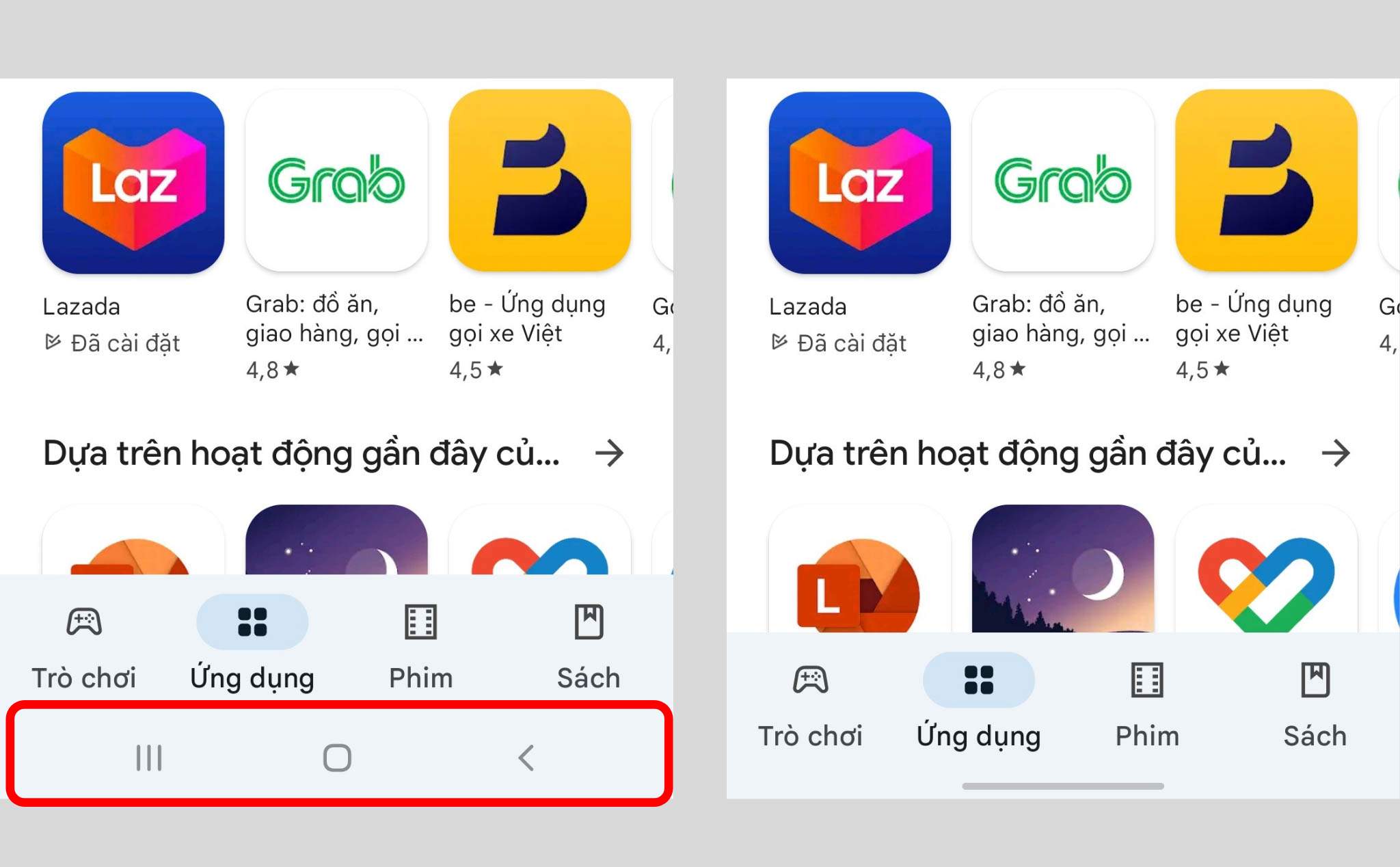
Đây là cài đặt đầu tiên mỗi khi mình khởi động bất cứ con máy Android nào chứ không chỉ riêng Samsung. Điều hướng bằng cử chỉ giúp thao tác vuốt, chuyển đổi ứng dụng hay trở lại và sử dụng trên smartphone trở nên thuận tiện và nhanh hơn.
Thay vì dùng các phím ảo trên màn hình, chiếm diện tích thì cử chỉ vuốt cho phép các ứng dụng có nhiều không gian hiển thị hơn.
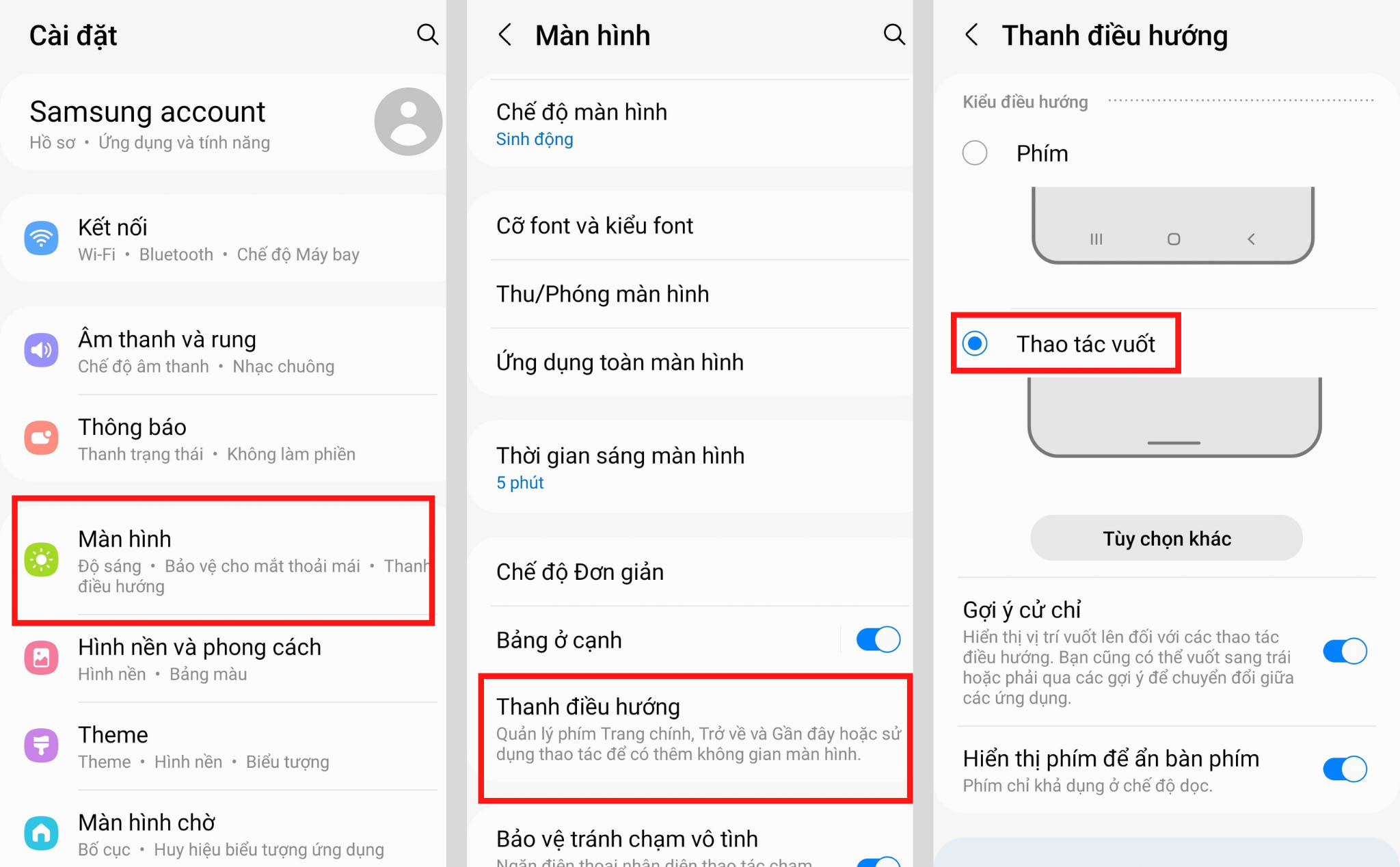
Để bật tính năng này, trong Cài đặt > vào Màn hình > kéo xuống dưới chọn Thanh điều hướng > chọn Thao tác vuốt.
Bật tính năng Find My Mobile
Trong trường hợp chẳng may bị thất lạc hoặc mất điện thoại, bạn có thể đăng nhập tài khoản Samsung của mình và truy cập vào điện thoại từ xa để điều khiển một số chức năng như là:
- Làm thiết bị đổ chuông
- Khóa thiết bị từ xa
- Định vị thiết bị
- Sao lưu giữ liệu
- Lấy lại lịch sử cuộc gọi và tin nhắn
- Kéo dài thời lượng pin
- Cài đặt người giám hộ
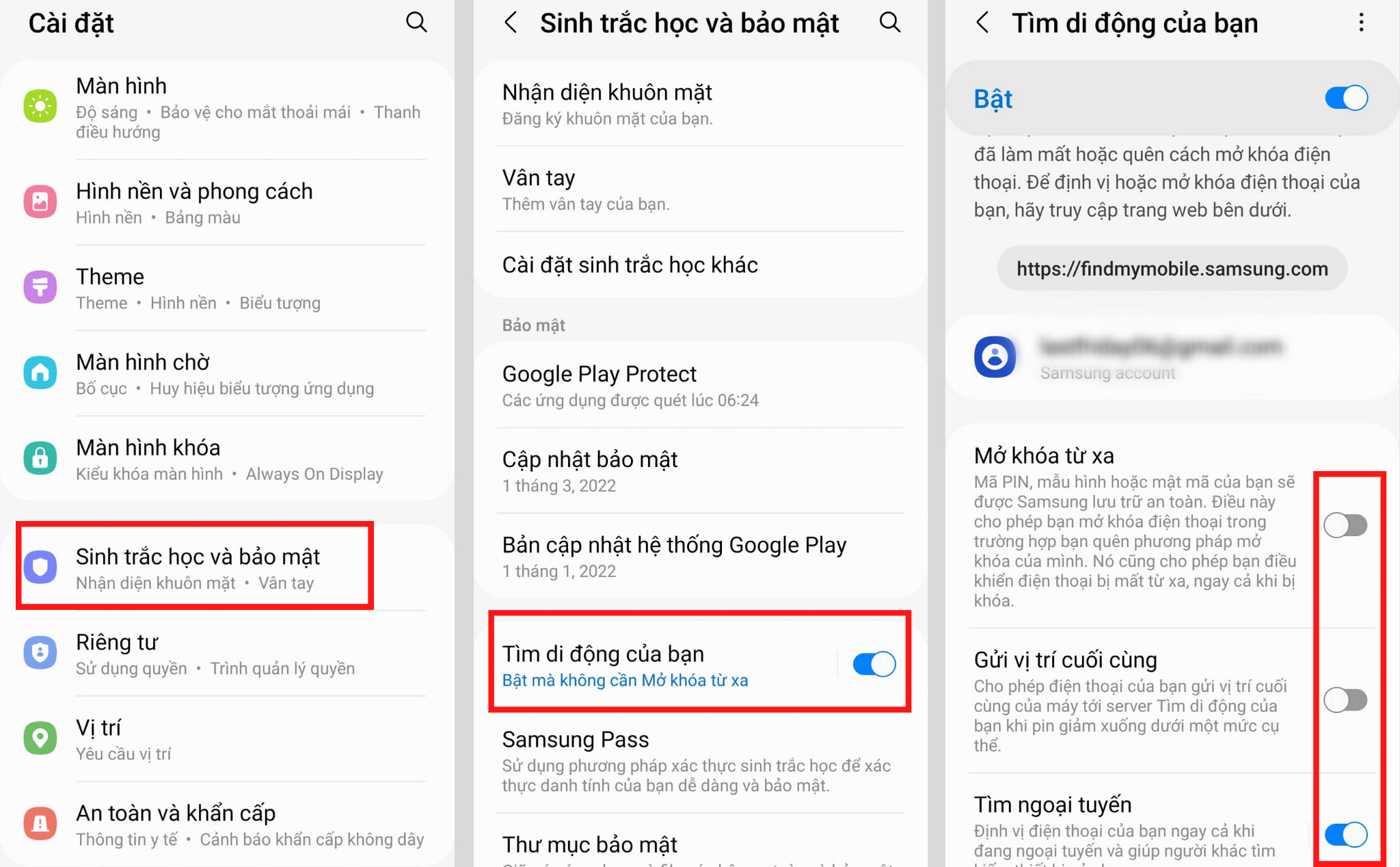
Để bật tính năng, trong Cài đặt > vào Sinh trắc học và bảo mật > gạt phải bật Tìm di động của bạn. Chạm vào mục Tìm di động của bạn và gạt mở một số tính năng nếu bạn muốn như Mở khoá từ xa, Gửi vị trí cuối cùng hay Tìm ngoại tuyến.
Tùy chỉnh chủ đề Material You với OneUI 4
Tính năng này cho phép bạn tuỳ biến giao diện theo bảng màu chủ đạo của hình nền, từ đó tổng quan hiển thị của điện thoại cũng sẽ “nghệ” hơn. Tính năng này đặc biệt chỉ dành riêng cho người dùng OneUI 4, để sử dụng nó:

Trong Cài đặt > vào Hình nền và phong cách, sau đó chọn hình nền mà bạn muốn > chạm vào Bảng màu, một số pallet màu sẽ hiển thị ra > chọn và nhấn Áp dụng là xong.
Thay đổi bố cục biểu tượng trên màn hình chính Samsung
Bạn có thể sắp xếp bố cục màn hình chính gọn gàng hoặc theo sở thích, nhu cầu bằng cách tuỳ biến số lượng các lưới hiển thị ứng dụng.
Quảng cáo
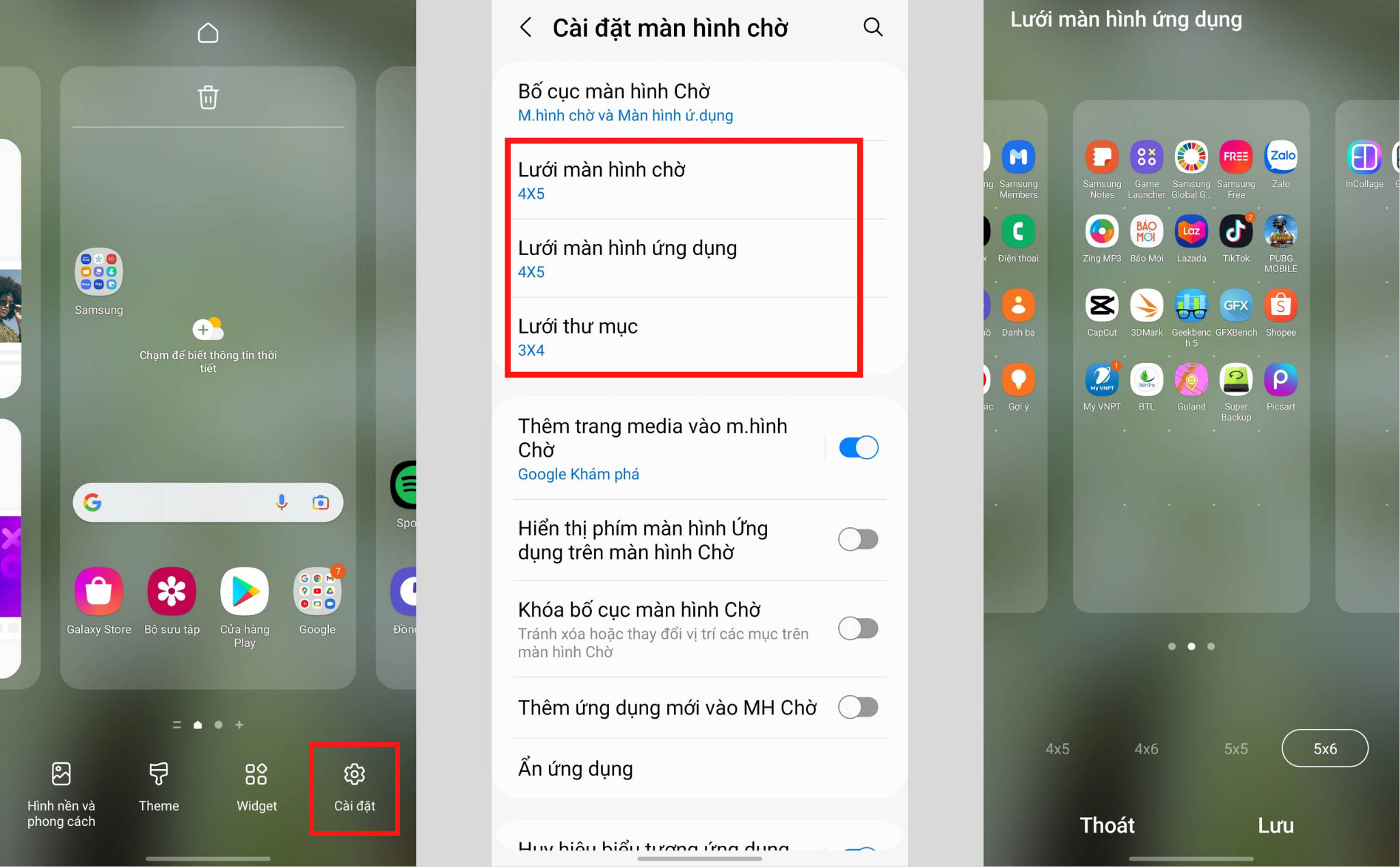 Tại màn hình chính, nhấn và giữ để chế độ tuỳ chỉnh xuất hiện > chạm vào Cài đặt, tại đây bạn có thể tuỳ chỉnh tại các mục Lưới, ví dụ như hình trên đây mình chọn Lưới màn hình ứng dụng là 5x6.
Tại màn hình chính, nhấn và giữ để chế độ tuỳ chỉnh xuất hiện > chạm vào Cài đặt, tại đây bạn có thể tuỳ chỉnh tại các mục Lưới, ví dụ như hình trên đây mình chọn Lưới màn hình ứng dụng là 5x6.Thêm widget vào màn hình khóa
Không chỉ màn hình chính mà màn hình khóa của điện thoại Samsung cũng có thể tuỳ biến. Để tiện lợi và tăng tính thẩm mỹ cho màn hình khoá, hãy thêm các widget vào, bằng cách:
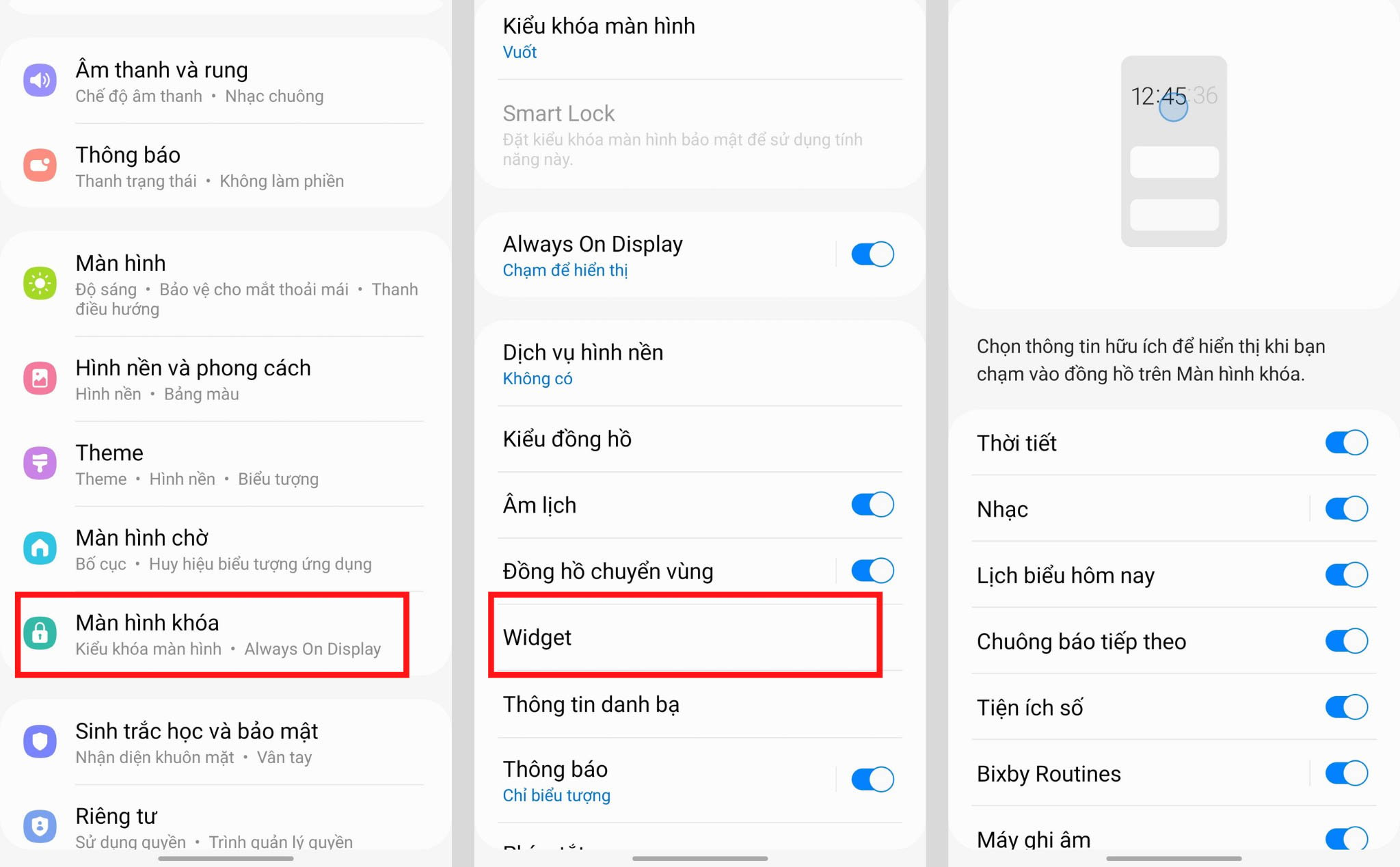
Trong Cài đặt > vào Màn hình khoá > Widget > tại đây bật các tiện ích mà bạn muốn, có thể sắp xếp theo mức độ ưu tiên của riêng bạn.
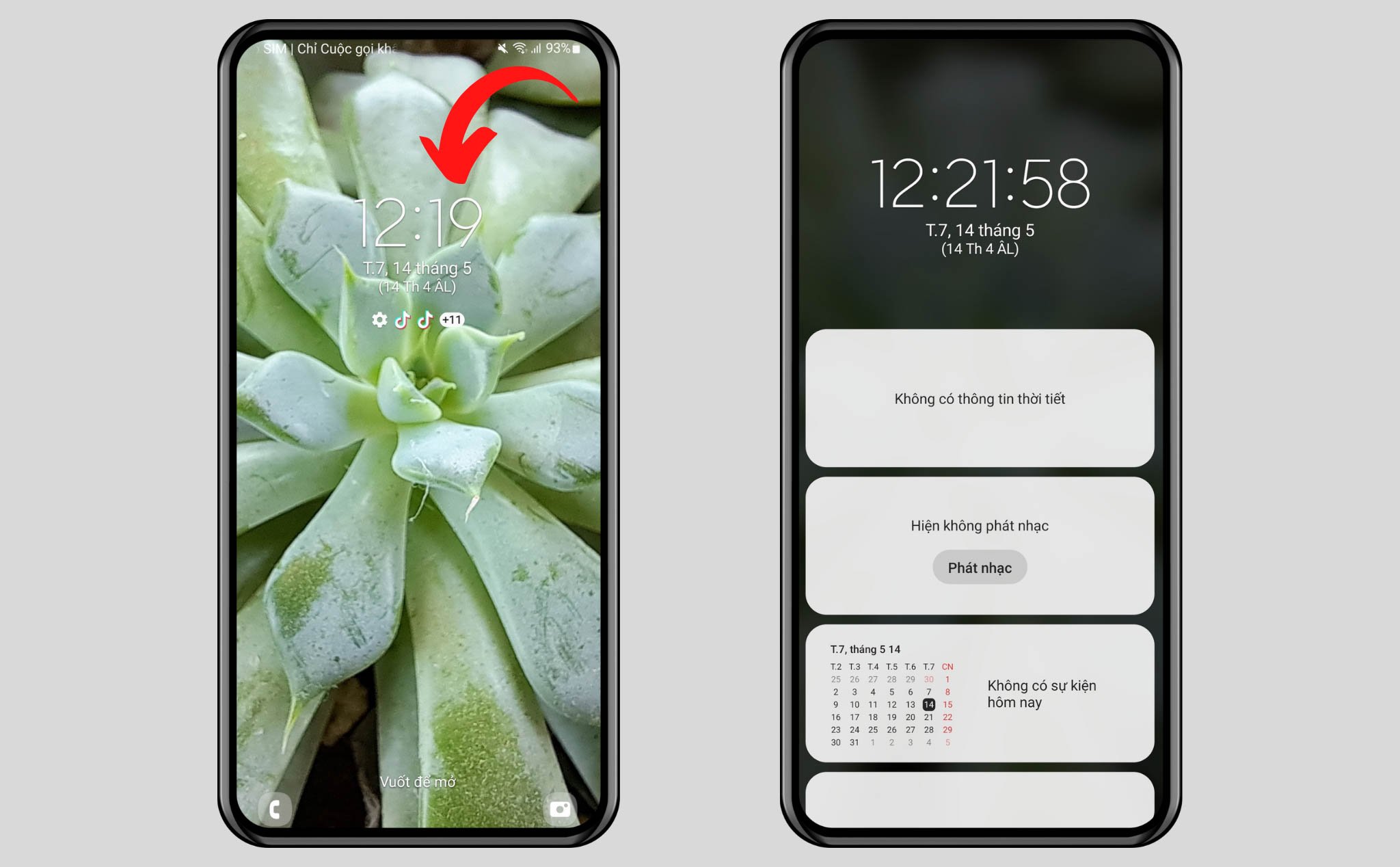
Sau khi bật xong, bạn có thể xem các widget bằng cách chạm vào thời gian ở màn hình khoá.
Quảng cáo
Ẩn hoặc hiện ứng dụng
Trên OneUI, bạn có thể ẩn nhiều ứng dụng trên màn hình chính, việc này chỉ ẩn sự xuất hiện của ứng dụng ngoài màn hình, bạn vẫn có thể tìm kiếm ứng dụng bằng cách gõ tên của nó trên thanh tìm kiếm. Tuy nhiên trong một số trường hợp nó cũng hữu ích và thao tác cũng nhanh nữa.
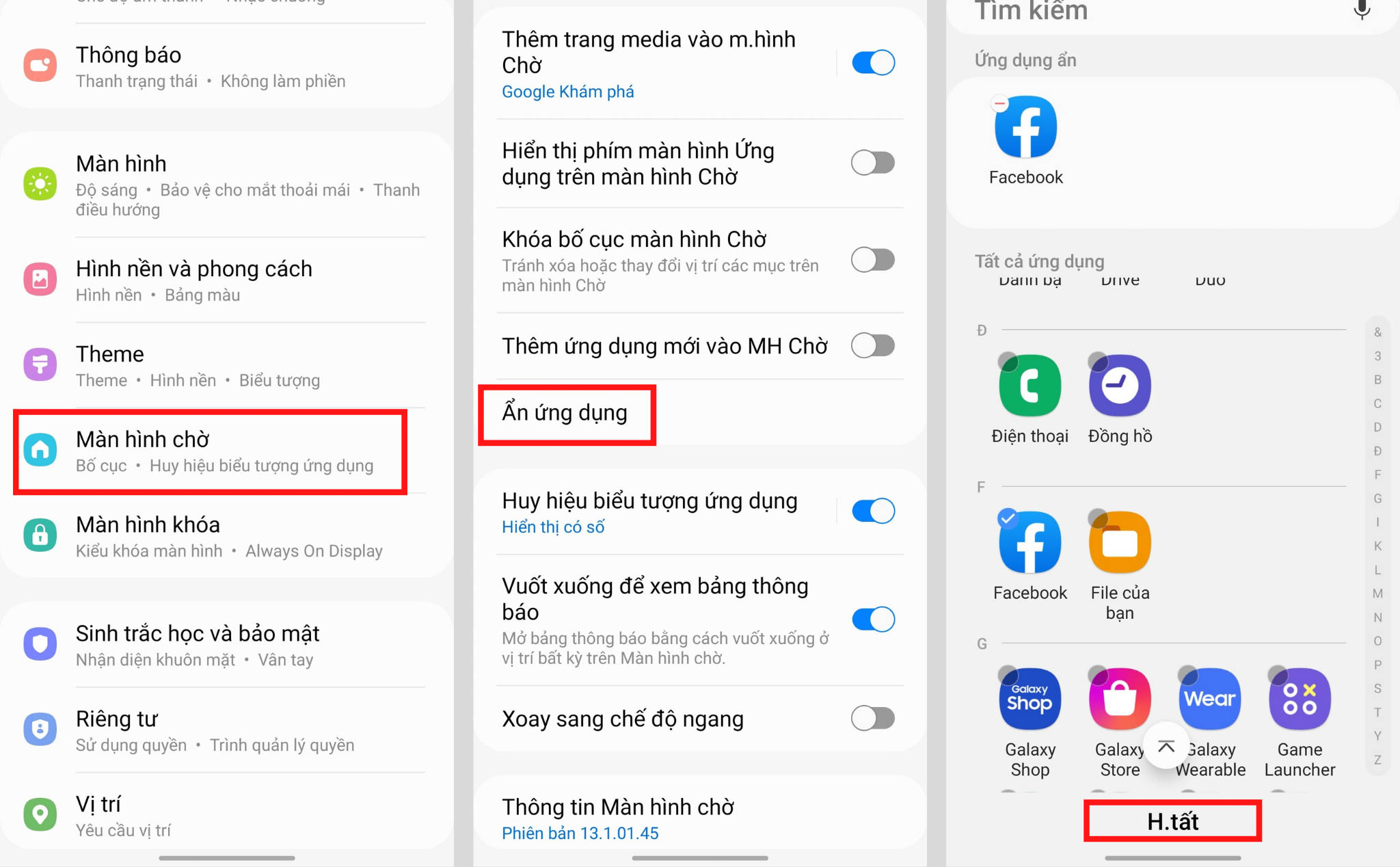
Vào Cài đặt > Màn hình chờ > kéo xuống vào Ẩn ứng dụng > chọn ứng dụng cần ẩn và chạm vào Hoàn tất.
Ngoài ra bạn có thể sử dụng chức năng Thư mục bảo mật, nó sẽ ẩn ứng dụng của bạn một cách đúng nghĩa. Nó có thể tạo ra các bản sao ứng dụng trên thiết bị của bạn nhưng chỉ hiển thị trong thư mục bảo mật và được bảo vệ thông qua mã PIN hoặc sinh trắc học.
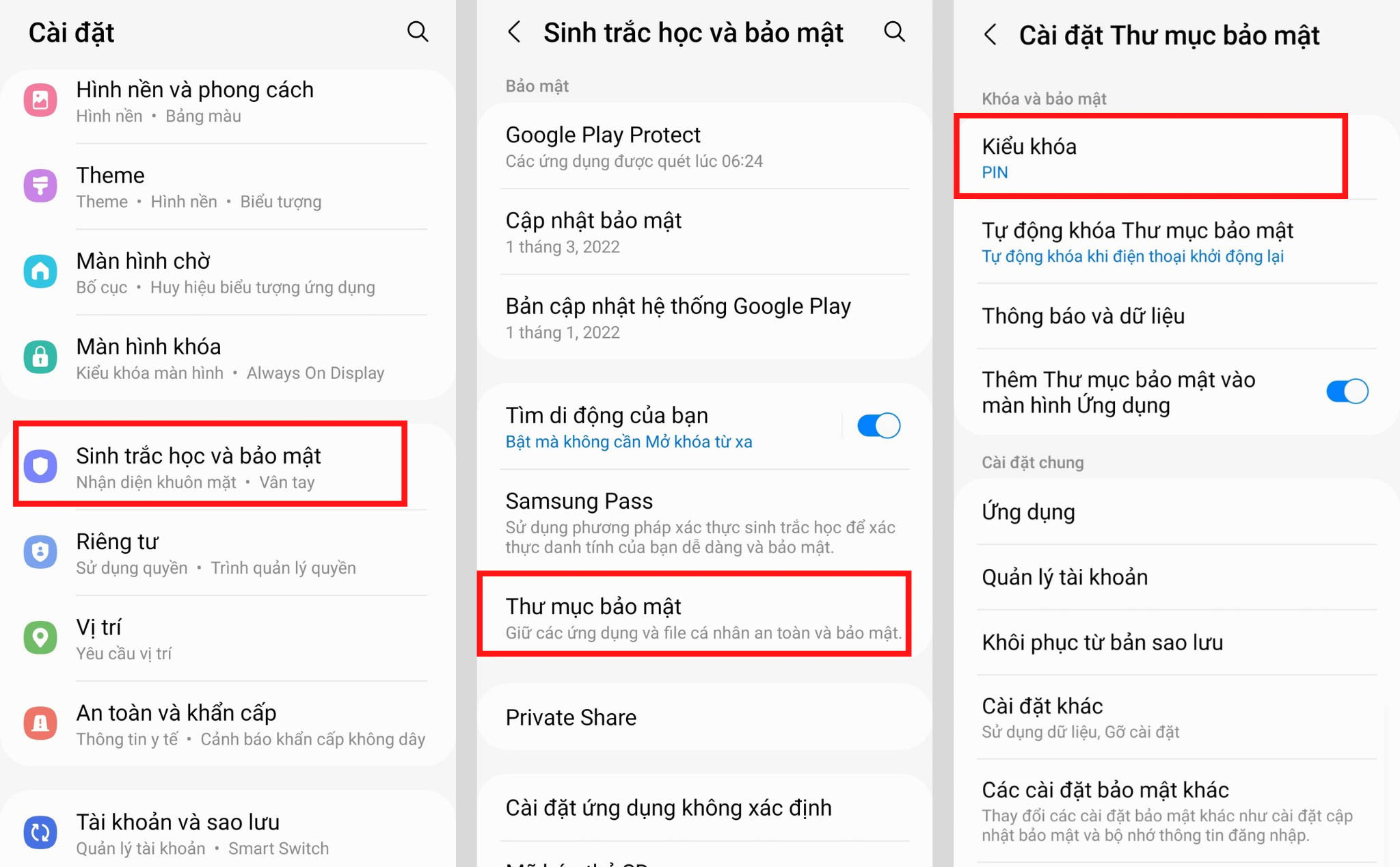
Đầu tiên, bạn cần có Thư mục bảo mật: trong Cài đặt > vào Sinh trắc học và bảo mật > chọn Thư mục bảo mật và đợi một chút để khởi tạo. Tiếp đến bạn có thể đặt kiểu khóa cho thư mục.
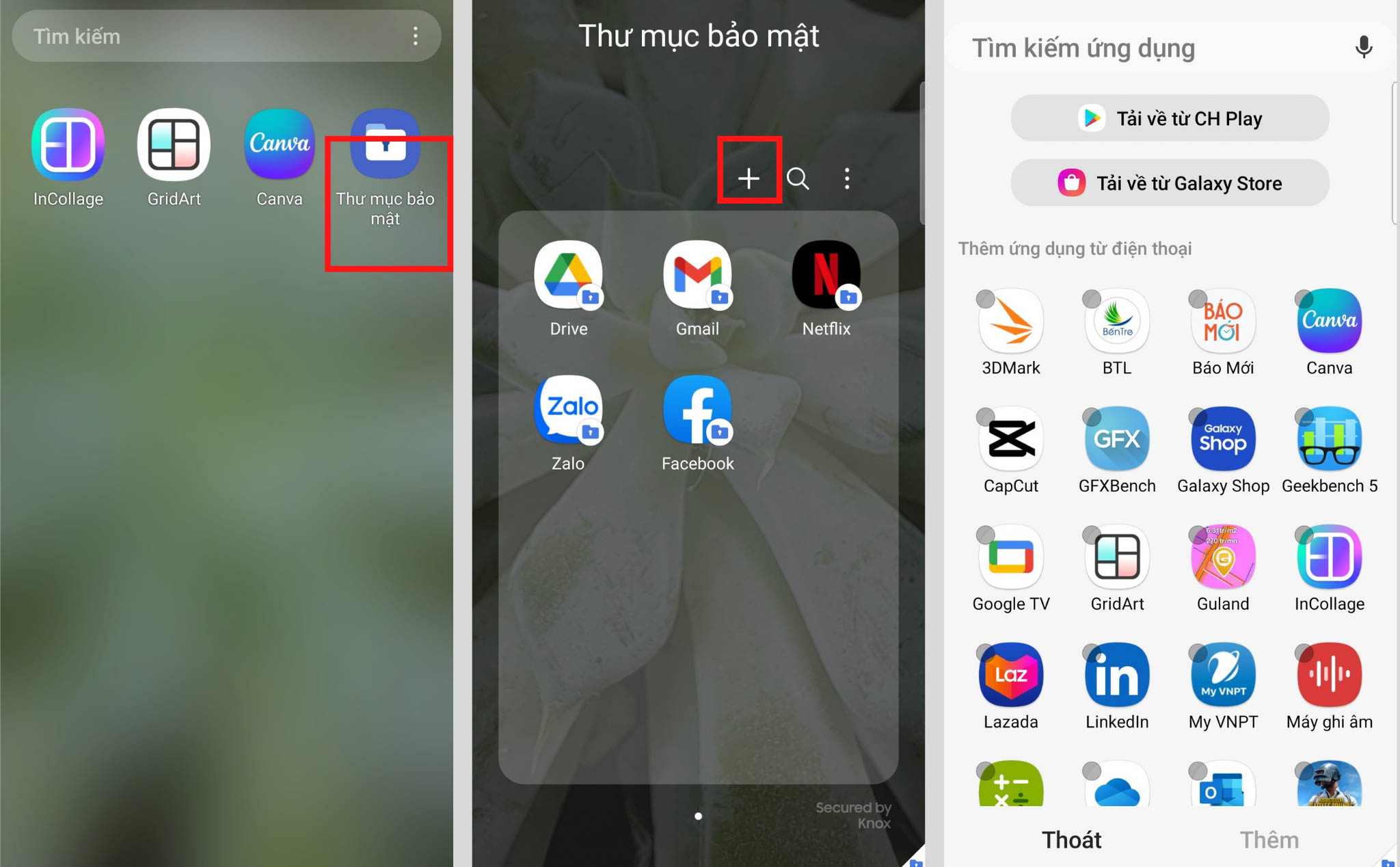
Quay lại màn hình chính để vào Thư mục bảo mật > chạm vào dấu cộng (+) để thêm các ứng dụng cần ẩn.
Tùy chỉnh Side Panel
OneUI cho phép bạn đặt các phím tắt ở dọc cạnh màn hình điện thoại. Bạn có thể chèn các ứng dụng thường xuyên truy cập để mở chúng nhanh hơn.
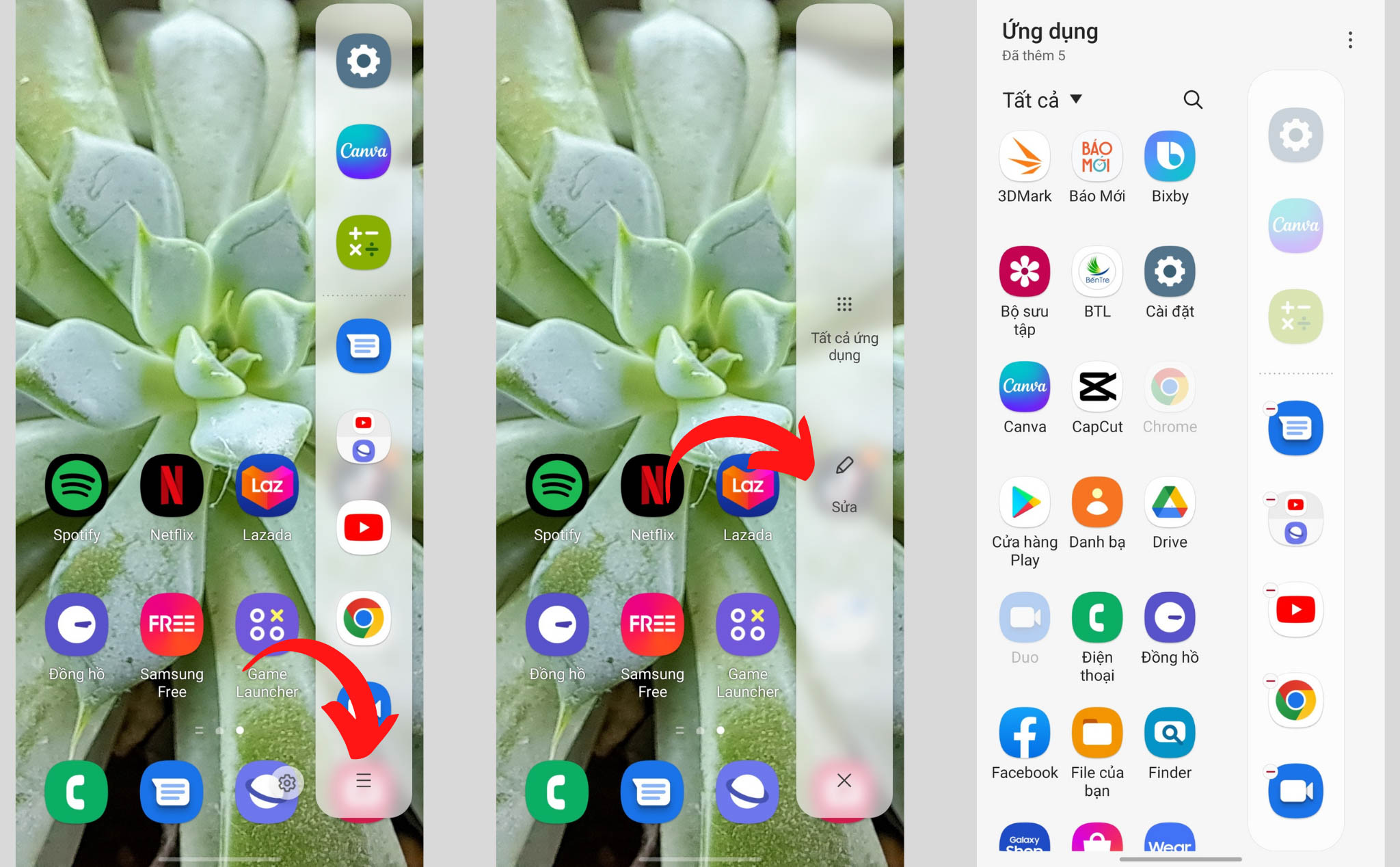
Vuốt từ bên cạnh phải góc trên vào trong màn hình để mở trang chứa các phím tắt > Chạm vào biểu tượng ba gạch dưới cùng > chọn Sửa > sau đó bạn có thể thêm bớt các phím tắt theo ý thích.
Chia sẻ WiFi nhanh chóng
Bạn có thể dễ dàng chia sẻ WiFi cho bạn bè thông qua mã QR trên OneUI.
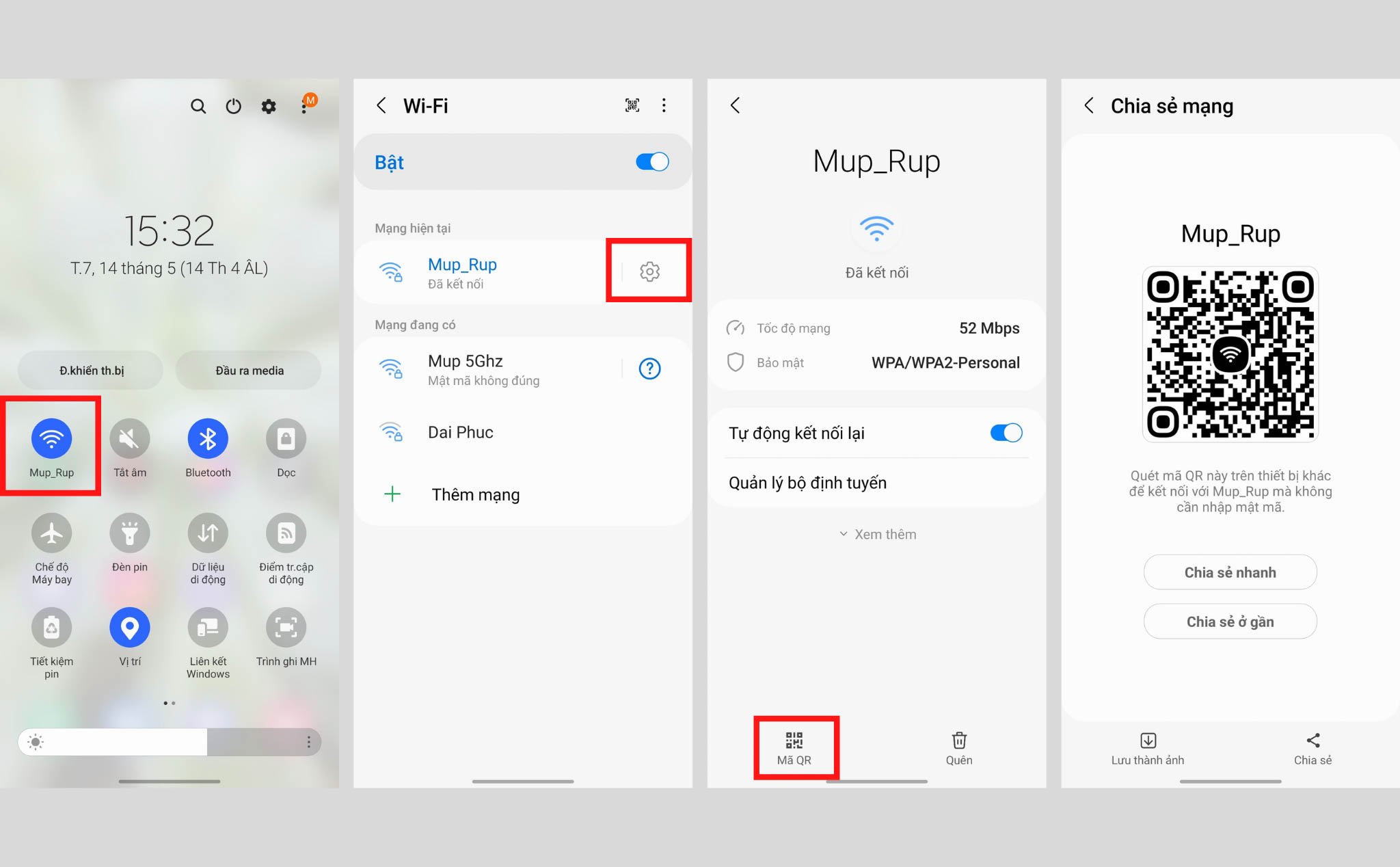
Truy cập vào WiFi trên bảng điều khiển nhanh của điện thoại Samsung > tại WiFi cần chia sẻ, chạm vào biểu tượng bánh răng > chạm vào Mã QR, sau đó mọi người co thể quét mã QR để truy cập vào WiFi.
Cửa sổ nổi, chia đôi màn hình
Tính năng cửa sổ nổi cho phép bạn sử dụng một lúc nhiều ứng dụng trên màn hình của máy.
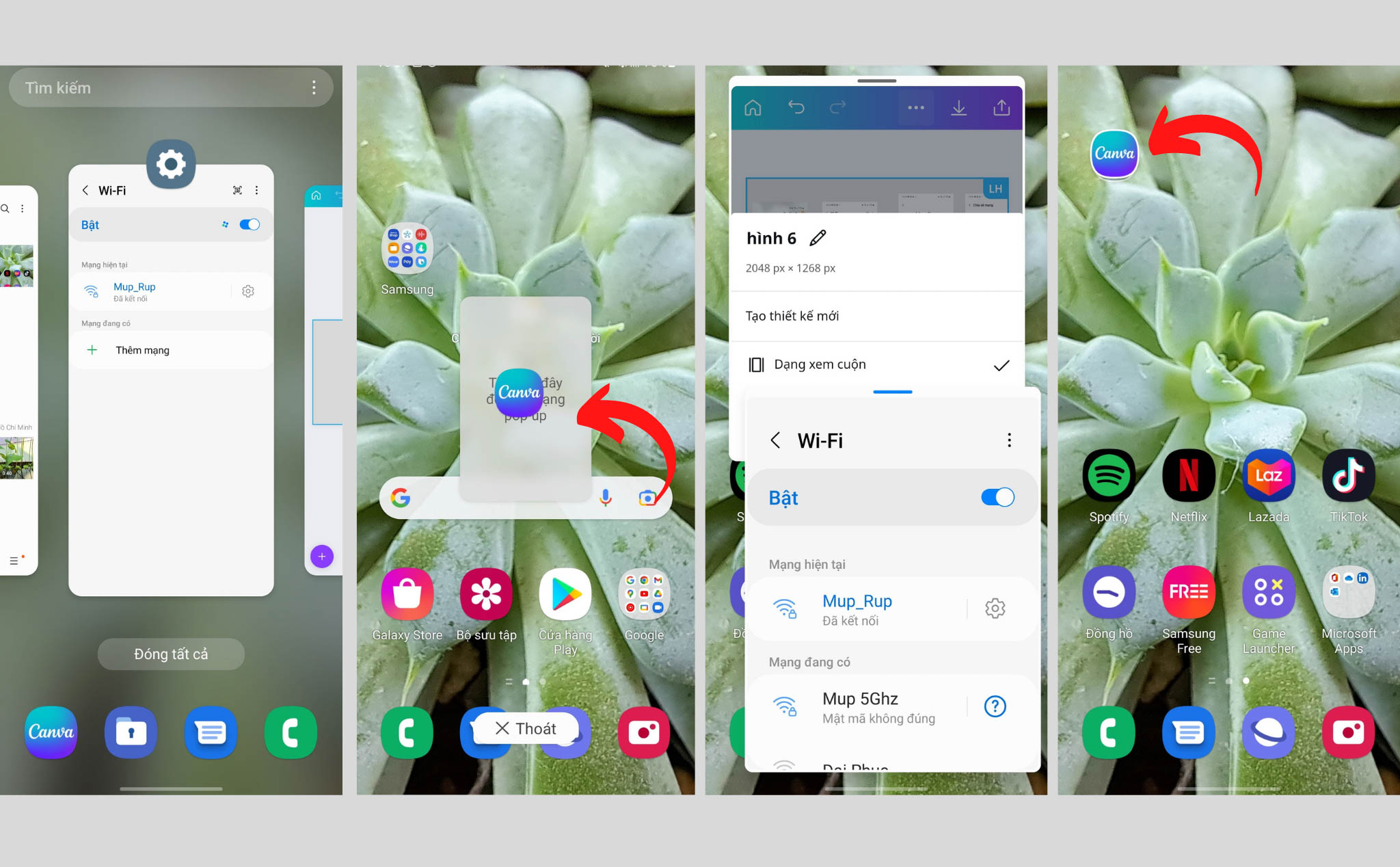
Giữ và vuốt từ dưới cạnh màn hình để mở các ứng dụng gần đây > chọn ứng dụng, nhấn giữ và kéo thả ứng dụng vào ô Pop-up. Khi bạn thoát về màn hình chính, ứng dụng sẽ hiển thị dưới dạng bong bóng biểu tượng.
Ngoài ra bạn cũng có thể làm việc hoặc sử dụng song song hai ứng dụng cùng lúc với tính năng chia đôi màn hình.
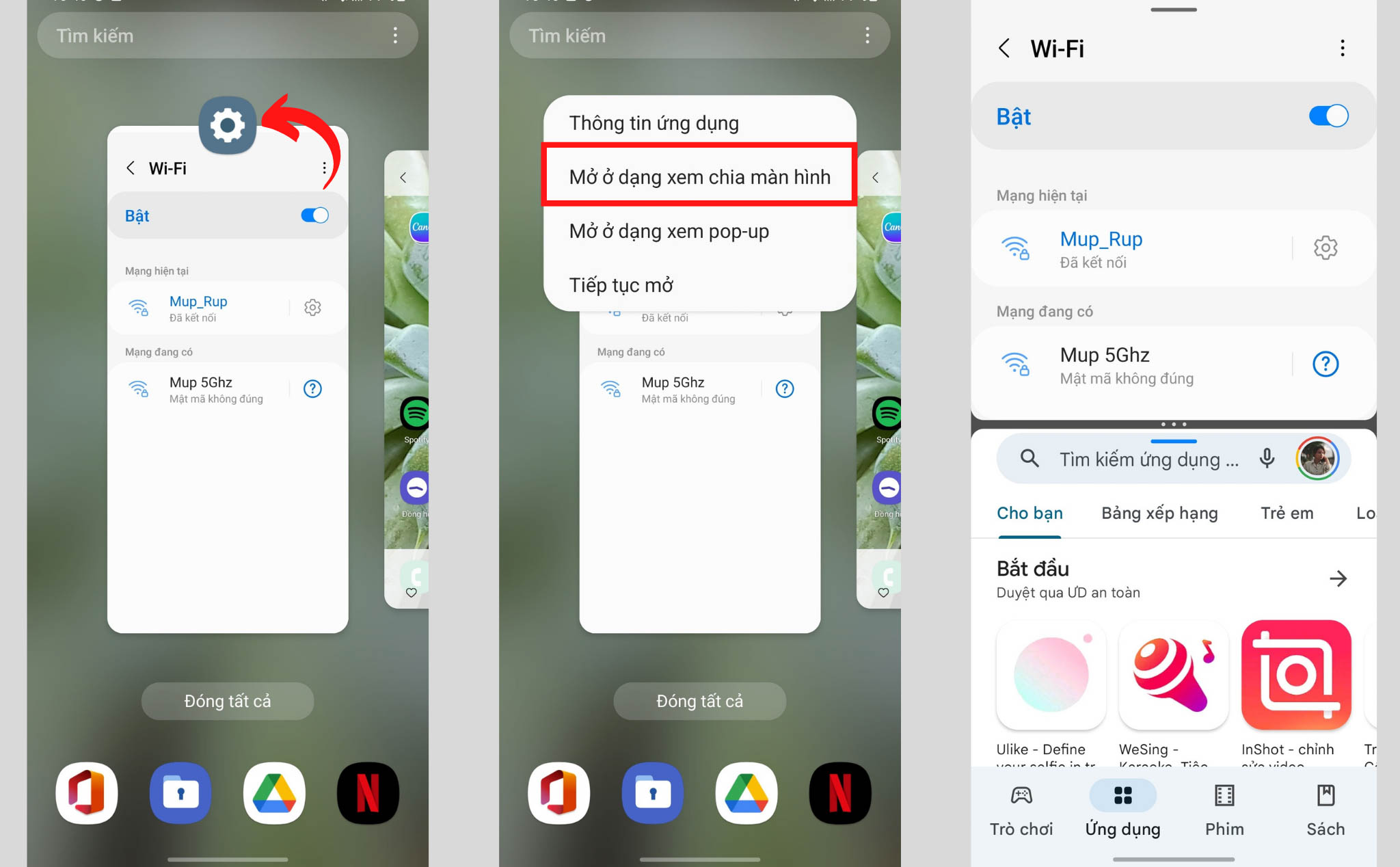
Thao tác đơn giản: Giữ và vuốt từ dưới cạnh màn hình để mở các ứng dụng gần đây > chạm vào biểu tượng của ứng dụng cần dùng > chọn Mở ở dạng xem chia màn hình. Khi đó cửa sổ chia đôi sẽ hiển thị, bạn có thể chọn 1 ứng dụng còn lại ngay cửa sổ bên dưới.
Những anh em nào đang sử dụng điện thoại Samsung thử cài đặt để dùng máy tiện hơn và thú vị hơn nha!